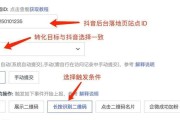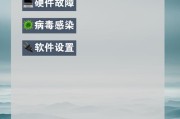电脑插电使用图标闪烁可能困绕不少用户,尤其是对于长时间需要使用电脑工作或者娱乐的用户来说,一个稳定运行的电脑是工作和学习的基础。当电脑插上电源后,如果发现系统托盘中的电池图标持续闪烁,这不仅令人困惑,还可能预示着电脑存在某些需要解决的问题。本文将细致地向您展示解决电脑插电使用图标闪烁问题的多步操作步骤,并提供一些实用技巧和深度知识,帮助您迅速解决这一问题。
电脑插电使用图标闪烁的原因分析
在开始介绍解决方法之前,先了解可能导致电脑插电使用图标闪烁的原因是非常重要的。一般情况下,电脑电池图标闪烁可能由以下几种原因引起:
1.电池问题:电池老化或损坏,无法正常充电。
2.电源适配器问题:电源连接不稳定或适配器无法正常供电。
3.系统设置问题:系统错误地配置了电池管理设置。
4.驱动程序或软件故障:驱动程序过时或与系统不兼容。
5.病毒或恶意软件:电脑可能受到病毒或恶意软件的攻击。

如何解决电脑插电使用图标闪烁问题
步骤一:检查电源适配器与电池
1.确认电源适配器连接良好。尝试拔下电源线,然后重新插上,确保连接无误。
2.移除电池,并直接使用电源适配器供电,观察图标是否仍然闪烁。
3.如果图标的闪烁停止,这表明电池可能存在故障,需要检查或更换电池。
4.如果仍闪烁,连接电池并在设备管理器中检查电池驱动程序是否正常工作。
步骤二:系统设置检查与调整
1.进入设备管理器,查看电池驱动程序是否有黄色感叹号,并更新驱动程序。
2.确认电源选项设置是否正确。右键点击桌面右下角的电池图标,选择“电源选项”,在这里您可以调整电源设置,确保电脑不会因错误的设置导致图标闪烁。
步骤三:系统软件更新与病毒查杀
1.更新系统。打开Windows更新,检查并安装所有可用的更新,以确保系统是最新的。
2.执行全盘病毒扫描。使用安全软件对电脑进行全面检查,确保没有病毒或恶意软件干扰电脑正常工作。
步骤四:检查并更新相关驱动程序
1.如果上述步骤均无效,建议检查和更新其他相关驱动程序,比如显卡和主板驱动程序。
2.可以使用第三方驱动管理工具自动检测并更新驱动程序。
步骤五:硬件故障排除
1.尝试在另一台电脑上测试适配器和电池,看看问题是否依旧存在。
2.如果在其他电脑上工作正常,则可能是原电脑的硬件问题。
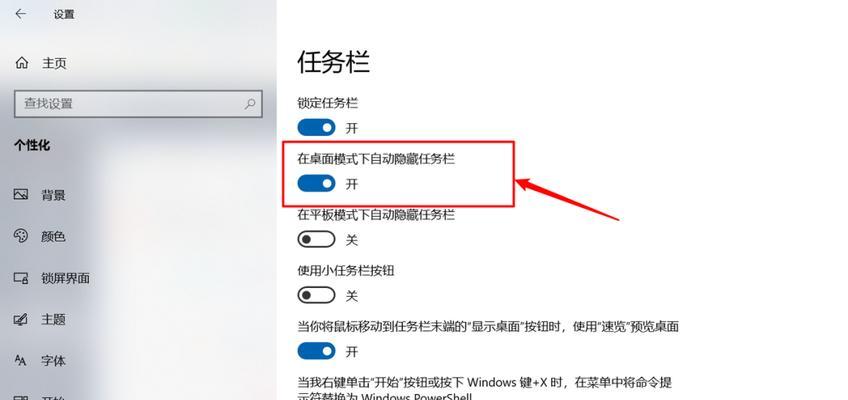
实用技巧和建议
重要:请确保在进行任何硬件操作之前断开电源并进行适当放电,以避免触电风险。
如果您对电脑硬件不够熟悉,建议寻求专业人士的帮助。
保持良好的电源维护习惯,避免在电脑运行时频繁拔插电源线,这可能会对电源适配器和电池造成损伤。

常见问题与解答
我的电脑电池图标还在闪烁,应该怎么办?
如果您按照上述步骤操作之后电脑图标仍然闪烁,可能需要专业的技术支持。您也可以尝试恢复系统到更新前的状态,或者备份重要数据后进行系统重装,以排除系统软件故障。
电脑插电时电池图标闪烁会影响电脑性能吗?
一般情况下,这不会严重影响电脑性能,但是如果电池因为问题无法正常充电,长时间使用可能会对电脑的续航能力造成影响。建议及时解决这一问题。
为什么要更新系统和驱动程序?
操作系统和驱动程序更新通常包含重要的安全修复、性能改进以及对最新硬件支持的增强。定期更新可以避免过时的软件导致的问题。
通过以上介绍,您现在已经掌握了电脑插电使用图标闪烁问题的多种解决方法。如果您在实施过程中遇到任何问题,不妨参考我们提供的实用技巧和常见问题解答。对于电脑硬软件问题,建议定期维护和更新,以保持电脑的稳定和安全。现在,您可以放心地继续使用您的电脑,享受无打扰的高品质体验。
标签: #解决方法